Comprimir imágenes en Word: Mis trucos para reducir el tamaño de los archivos de Word
Si alguna vez has intentado enviar un documento de Word lleno de fotos de alta resolución, probablemente conozcas el problema: el archivo tarda muchísimo en abrirse o, peor aún, el correo electrónico rebota porque el archivo adjunto es demasiado grande. Me ha pasado: al pulsar "Enviar", me encuentro con el temido mensaje de que el tamaño del archivo supera el límite.
Fue entonces cuando me di cuenta de que aprender a comprimir imágenes en Word No fue solo un buen truco, sino una verdadera salvación. Ya seas un estudiante que entrega tareas, un profesional que prepara informes o simplemente alguien que comparte fotos familiares en un archivo de Word, saber cómo reducir el tamaño de todas las imágenes en Word puede ahorrarte tiempo, estrés y almacenamiento.

- LISTA DE GUÍAS
- Parte 1. ¿Por qué necesitamos reducir el tamaño de los archivos en Word?
- Parte 2: Cómo comprimir imágenes en Word
- Parte 3: La mejor alternativa al compresor de imágenes de Word
- Parte 4: ¿Cuál método es mejor?
- Parte 5: Consejos para mantener tus palabras ligeras
- Parte 6: Preguntas frecuentes
Parte 1. ¿Por qué necesitamos reducir el tamaño de los archivos en Word?
Estas son algunas de las razones más comunes por las que las personas buscan la optimización de documentos de Word:
• Rendimiento lento del documento: Los archivos de Word grandes y con muchas imágenes pueden tener retrasos o incluso bloquearse. A nadie le gusta esperar a que cargue un archivo cuando tiene una fecha límite.
• Límites de archivos adjuntos en correos electrónicos: Muchos proveedores de correo electrónico limitan el tamaño de los archivos adjuntos a unos 25 MB. Unas pocas imágenes sin comprimir pueden superar ese límite rápidamente. Por lo tanto, para enviar el archivo adjunto de Word correctamente, necesita... comprimir imágenes por ello primero.
• Optimización del almacenamiento en la nube: Servicios como Google Drive o OneDrive tienen almacenamiento gratuito limitado. Un documento más ligero te ayuda a ahorrar espacio.
• Eficiencia de la colaboración: Cuando compartes un archivo con compañeros de clase, colegas o clientes, los tiempos de carga y descarga más rápidos hacen que la vida de todos sea más fácil.
En resumen, comprimir fotos en Word tiene como objetivo mantener las cosas fluidas y simples.
Parte 2: Cómo comprimir imágenes en Word
Microsoft Word tiene una función integrada para comprimir imágenes sin perder mucha calidad. Así es como suelo hacerlo:
Abra su documento de Word
Comience abriendo el archivo de Word que contiene las imágenes que desea comprimir. O haga clic en el archivo de Word en blanco y luego en la pestaña Insertar en la parte superior para seleccionar Insertar y cargar las imágenes que desea comprimir desde su dispositivo o desde imágenes en línea.
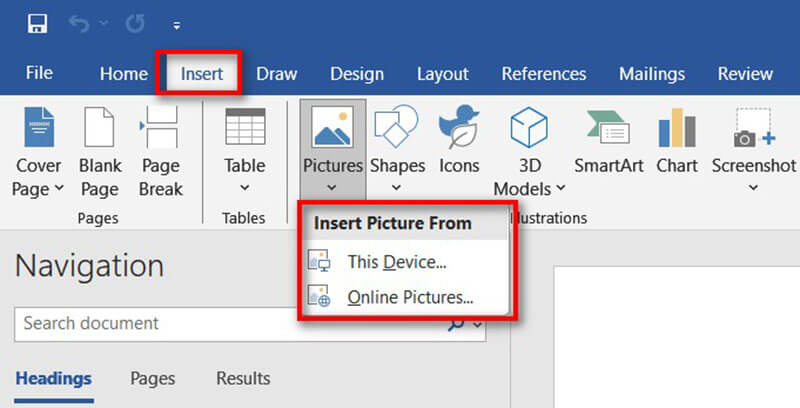
Seleccione una imagen
Haga clic en cualquier imagen de su documento. Esto activará la pestaña "Formato de imagen" en la parte superior de Word.
Consejo: Solo necesita seleccionar una imagen para acceder a la configuración de compresión, incluso si desea comprimir todas las imágenes.
Una vez seleccionada la imagen, mira la cinta superior y haz clic en Formato de imagen (a veces llamado Formato dependiendo de su versión de Word).
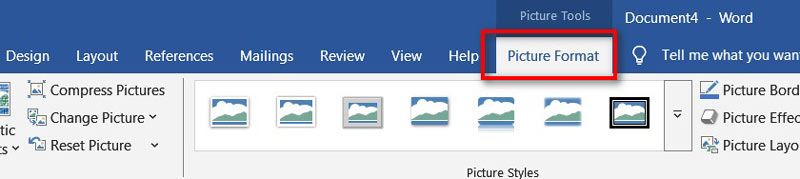
Haga clic en Comprimir imágenes
En el Ajustar grupo de la pestaña Formato de imagen, haga clic en Comprimir imágenes.
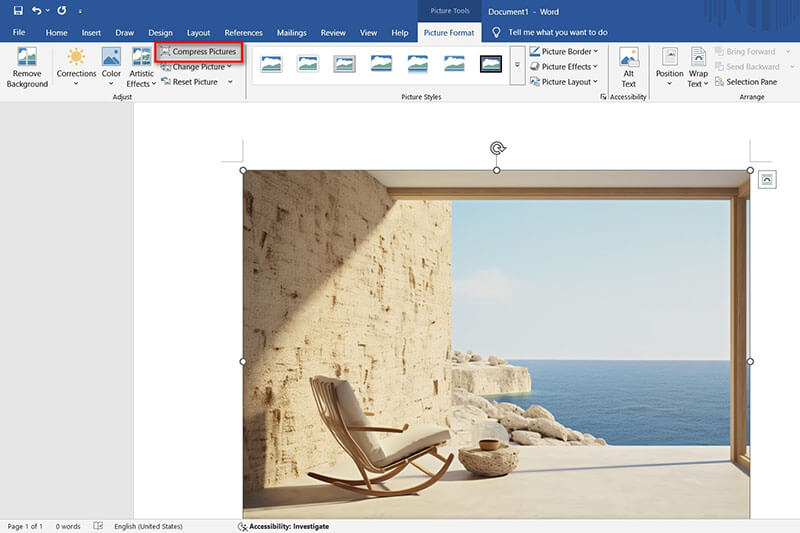
Aparecerá un cuadro de diálogo con varias opciones.
Esto es lo que verá en el cuadro de diálogo:
• Aplicar sólo a esta imagen:
Sin marcar: comprime todas las imágenes del documento.
Marcado: comprime solo la imagen seleccionada.
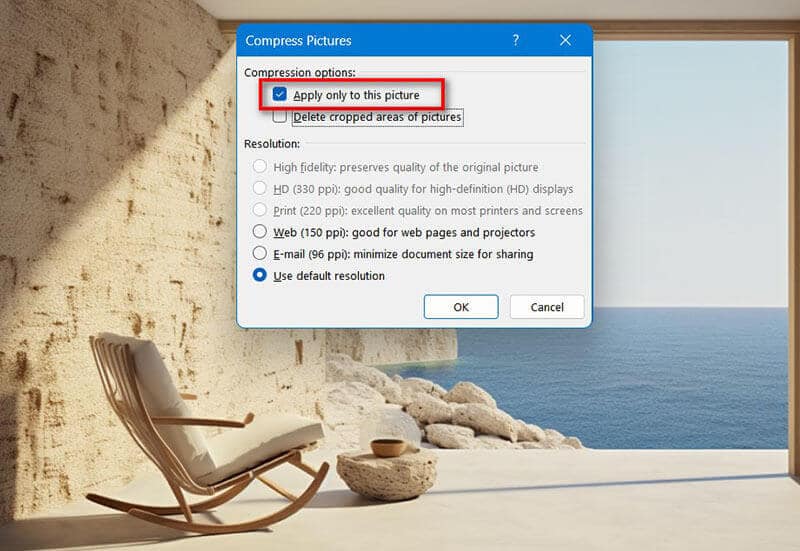
• Eliminar áreas recortadas de las imágenes:
Marcado: Elimina las partes ocultas de las imágenes recortadas. Esto ahorra espacio.
• Opciones de resolución:Elija la resolución según cómo planea utilizar el documento:
Correo electrónico (96 ppp): tamaño de archivo más pequeño, ideal para compartir.
Web (150 ppp): Calidad y tamaño equilibrados.
Impresión (220 ppp): alta calidad para impresión.
HD (330 ppp): mejor calidad, tamaño de archivo más grande.
Consejo: Para proyectos escolares o compartir correo electrónico, la resolución del correo electrónico o la Web suele ser suficiente.
Guarde su documento
Una vez seleccionada la configuración, haga clic en Aceptar. Word comprimirá las imágenes según sus preferencias.
Guarda tu archivo para que los cambios se mantengan. Notarás que el tamaño del archivo ahora es menor y más fácil de manejar.
Guardar imágenes comprimidas
Si desea guardar todas las imágenes comprimidas de su archivo de Word en su computadora, simplemente haga clic derecho en la imagen y seleccione "Guardar como imagen". Se guardará en su carpeta de destino local.
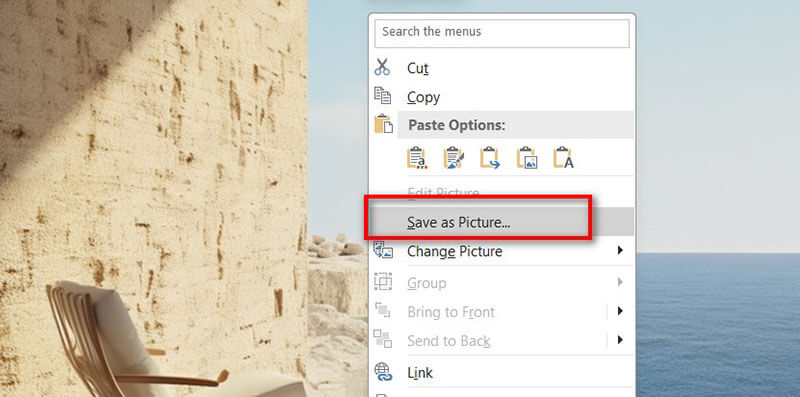
En mi experiencia, esto funciona bien para documentos únicos, especialmente si se prepara para comprimir imágenes de Word para correo electrónico. Sin embargo, existen algunas limitaciones: no siempre se pueden procesar muchas imágenes por lotes, y la compresión no es tan eficaz como la de las herramientas especializadas.
Parte 3: La mejor alternativa al compresor de imágenes de Word
Cuando la función integrada de Word no es suficiente, a menudo recurro a una herramienta en línea como Compresor de imágenes en línea ArkThinker.
¿Qué es ArkThinker Image Compressor Online?
Es una herramienta web diseñada para reducir el tamaño de las imágenes y mantener su nitidez. A diferencia de la compresión predeterminada de Word, ArkThinker ofrece mayor control y funciona bien con varias imágenes a la vez.
Características clave
• Uso gratuito sin necesidad de instalar software.
• Admite múltiples formatos (JPEG, PNG, GIF, etc.).
• Compresión por lotes para varias fotos a la vez.
• Conserva la calidad de la imagen mientras reduce drásticamente el tamaño.
• Funciona directamente en su navegador (Windows, Mac o incluso dispositivos móviles).
Pasos para utilizar ArkThinker Image Compressor Online:
Visita ArkThinker en tu navegador
Ya sea que estés descansando con tu computadora portátil o navegando por tu teléfono, simplemente abre tu navegador y dirígete a Compresor de imágenes en línea ArkThinkerSin instalaciones, sin complicaciones, todo está ahí en la web, listo cuando usted lo esté.
Sube tus imágenes
Toque en el Agregar archivos para comenzar botón, o si estás de humor para mostrar tus habilidades de arrastrar y soltar, sigue adelante y suelta tus archivos JPG o PNG directamente en el cuadro de carga.
Puedes subir hasta 40 imágenes a la vez, siempre que cada una pese menos de 5 MB. ¡Ideal para cuando tienes que reducir el tamaño de un lote entero!
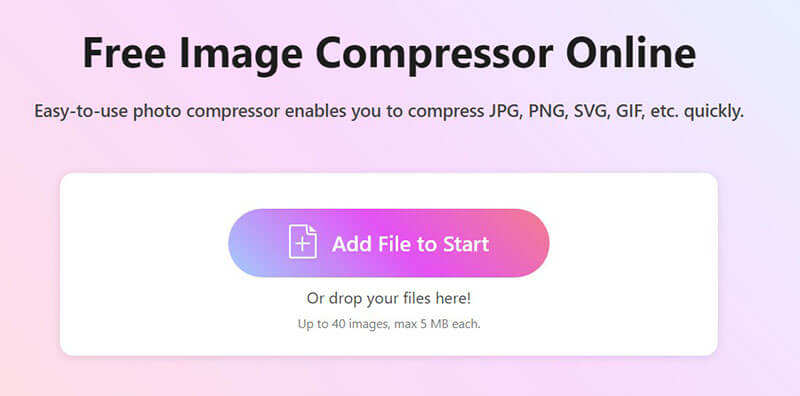
Comprime y descarga tus imágenes
No necesitas clics adicionales, y esta herramienta gratuita en línea lo hará automáticamente. Una vez comprimidas tus imágenes, tienes dos maneras de capturarlas:
• Descargar cada uno individualmente
• O golpear Descargar todo para recogerlos todos en un archivo ZIP ordenado
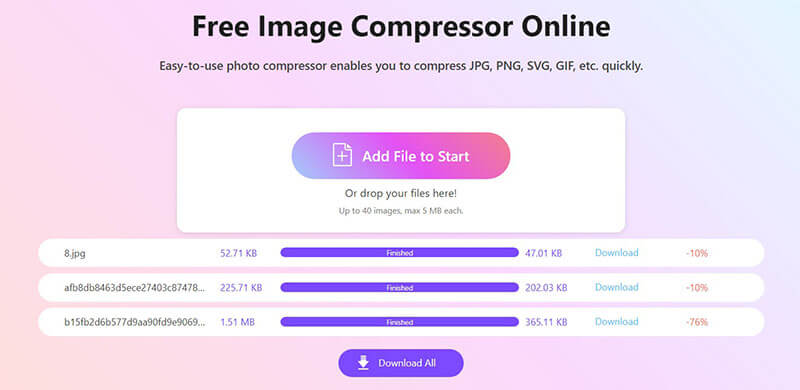
En mi prueba, una foto de 5 MB se redujo a menos de 1 MB sin una pérdida de calidad notable. Una gran ventaja si quieres reducir el tamaño de un archivo de Word rápidamente.
Parte 4: ¿Cuál método es mejor?
He aquí una comparación rápida basada en mis pruebas personales:
Para mí, Word es excelente si tengo prisa, pero si estoy trabajando en un proyecto grande (como un informe grupal lleno de gráficos y fotos), ArkThinker es el mejor compresor de imágenes en línea para Word sin lugar a dudas.
| Compresión incorporada de Word | VS | Compresor de imágenes en línea ArkThinker |
|---|---|---|
| 5,2 MB JPG | Tamaño de la imagen de prueba | 5,2 MB JPG |
| 2,8 MB | Tamaño de salida | 0,9 MB |
| Instantáneo (pero un documento a la vez) | Tiempo empleado | ~5 segundos por lote |
| No | Conversión por lotes | Sí |
| Bueno, ligeramente borroso a baja resolución. | Calidad retenida | Excelente, casi ninguna pérdida visible. |
| Soluciones rápidas dentro de Word | Mejor para | Proyectos grandes, múltiples imágenes, mayor compresión |
Parte 5: Consejos para mantener tus palabras ligeras
Incluso con la compresión, algunos hábitos pueden ayudarle a evitar archivos inflados:
• Utilice formatos comprimidos: JPEG suele ocupar menos espacio que PNG. Si tiene imágenes PNG u otros tipos de imágenes, simplemente convertir imagen a JPG en primer lugar.
• Evite copiar y pegar capturas de pantalla: En su lugar, guárdelos como archivos e insértelos. Las capturas de pantalla suelen contener metadatos innecesarios.
• Utilice imágenes vinculadas: Si no necesita que otros editen las imágenes, vincularlas en lugar de incrustarlas puede ahorrar mucho espacio.
• Comprimir a medida que avanza: No esperes hasta el último minuto. Comprime las imágenes con antelación para que tus archivos sean manejables.
Parte 6: Preguntas frecuentes
¿Comprimir fotos en Word arruinará la calidad?
No necesariamente. Si eliges opciones de mayor resolución, apenas notarás la diferencia.
¿Puedo comprimir todas las imágenes en Word a la vez?
¡Sí! Simplemente desmarca la opción "Aplicar solo a esta imagen" al usar la herramienta "Comprimir imágenes" en Word.
¿Es seguro ArkThinker Image Compressor Online?
Sí, procesa archivos en línea y no almacena sus imágenes de forma permanente.
¿Cómo comprimo imágenes de Word para enviarlas por correo electrónico?
Utilice la compresión incorporada de Word o comprima las imágenes con ArkThinker antes de insertarlas.
Conclusión
Los archivos grandes de Word pueden ser un dolor de cabeza: abrirlos es lento, enviarlos por correo electrónico es complicado y ocupan mucho espacio de almacenamiento. Afortunadamente, aprender a... comprimir imágenes en Word (o usar una herramienta como ArkThinker Image Compressor Online) hace las cosas mucho más fáciles.
Si solo necesita una solución rápida, la opción integrada de Word le ayudará a reducir el tamaño de sus archivos sin mayores complicaciones. Pero si desea una mayor compresión, procesamiento por lotes y mejor calidad, ArkThinker es la opción más inteligente.
La próxima vez que tengas que trabajar con un archivo voluminoso, prueba ArkThinker y te preguntarás por qué no empezaste antes.
¿Qué opinas de esta publicación? Haga clic para calificar esta publicación.
Excelente
Clasificación: 4.8 / 5 (basado en 477 votos)


